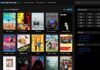Volete installare Windows su un PC, ma non avete a disposizione un CD/DVD pulito sul quale masterizzare il setup? O questo PC non ha il lettore? Ecco un piccolo aiuto da parte nostra. Ecco alcuni programmi per trasformare una qualsiasi installazione di Windows in USB
Nota: attenzione, la penna usb verrà formattata. Salvate i vostri dati nel caso. In certi casi sarà richiesta la presenza dell’ISO del sistema operativo, che potete creare con molteplici programmi come ImgBurn.
Installare Windows XP da penna USB
Ciò non è semplicissimo ma esistono ugualmente delle possibilità.
Il primo metodo: scaricate Rufus. Lo potete trovare qui. Selezionate la vostra penna USB, impostate il file system in FAT32, e impostate il check “Crea disco avviabile con…” selezionando poi l’ISO di Windows XP tramite l’uso dell’icona a destra. Fatto ciò, avviate il tutto. Se l’installazione non s’avvia, provate a formattare in NTFS.
Il secondo metodo: usate WinSetupFromUSB. Lo potete trovare qui. Selezionate la penna che deve ricevere l’installazione. Tenete conto che i check “auto format” e “force CHS” devono essere attivi. Come partizione potete selezionare sia FAT32 che NTFS, così come con Rufus.
Attivate il check su “Windows 2000/XP/2003” ed indicate il disco di Windows XP nel vostro lettore (potete nel caso montare l’ISO con Daemon Tools). Date pure conferma con GO e la seconda conferma, e lasciatelo lavorare. Se vi sono problemi, cambiate il tipo di partizione (Es: invece di formattare in FAT32 formattate in NTFS).
Installare Windows 7/8.1/10 da USB: qui le cose si fanno molto più semplici.
Potete scaricare i Tool che creano l’installazione di Windows direttamente nella penna USB dalla Microsoft.
Per Windows 10 (LINK)
Per Windows 8.1 (LINK)
Durante l’installazione indicate che volete creare un supporto fatto apposta per questo. Al resto ci pensa il programma.
Per Windows 7 le cose si complicano leggermente, perché in questo caso dovete avere il seriale a disposizione prima del Download. Potete effettuare il tutto da qui
Nel caso avete l’ISO già pronta nel vostro PC, potete usare il Tool della Microsoft per personalizzare una penna USB adatta. Potete scaricare il tutto da qui.
L’operazione è semplice, basta indicare l’ISO e poi la penna USB, dopodiché si conferma che si vuole procedere
Ti potrebbero interessare: